конвертировать MPG / MPEG в MP4 с высокой скоростью и высоким качеством изображения / звука.
- Конвертировать AVCHD в MP4
- Конвертировать MP4 в WAV
- Конвертировать MP4 в WebM
- Конвертировать MPG в MP4
- Конвертировать SWF в MP4
- Конвертировать MP4 в OGG
- Преобразование VOB в MP4
- Конвертировать M3U8 в MP4
- Конвертировать MP4 в MPEG
- Вставить субтитры в MP4
- MP4 сплиттеры
- Удалить аудио из MP4
- Конвертировать 3GP видео в MP4
- Редактировать файлы MP4
- Конвертировать AVI в MP4
- Преобразование MOD в MP4
- Конвертировать MP4 в MKV
- Конвертировать WMA в MP4
- Конвертировать MP4 в WMV
Конвертируйте M4A в MP4: извлеките максимум из этого с помощью 5 инструментов
 Обновлено Лиза Оу / 29 октября 2021 г. 16:30
Обновлено Лиза Оу / 29 октября 2021 г. 16:30Если на вашем устройстве есть файл M4A, недостаточно просто слушать его, так как это аудиоформат, который поддерживается только iTunes, Quicktime, проигрывателем Windows Media и т. д. Получите максимум от файла M4A. путем преобразования его в MP4. При этом вы не только слушаете их, но и имеете возможность добавлять видео или изображения во время их воспроизведения. Прочитав эту статью, ваша задача конвертации будет такой же легкой, как кусок пирога, поскольку мы объяснили инструменты для конвертации M4A в MP4.
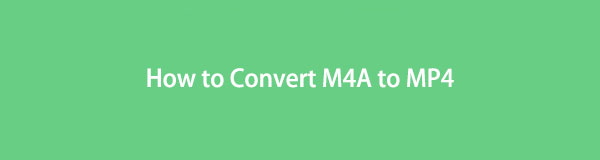

Список руководств
1. Что такое файл M4A
MPEG 4 или M4A - это расширение файла, которое часто содержит цифровой аудиопоток, сжатый с использованием стандартов сжатия AAC или ALAC (Apple Lossless Audio Codec). Сжатие AAC, используемое в файлах M4A, позволяет сжимать аудиоданные при сохранении приемлемого качества. В результате аудиофайлы M4A имеют меньший размер, что делает их идеальными для хранения и распространения цифровой музыки, материалов аудиокниг, подкастов и аудиокниг, среди прочего. M4A должен был стать преемником MP3, который начинался как слой III в видеофайлах MPEG 1 и 2.
Если вы хотите преобразовать M4A в MP4, который является более совместимым видеоформатом, перейдите к следующей части.
2. Как конвертировать M4A в MP4
Как конвертировать M4A в файл MP4 с помощью FoneLab Video Converter Ultimate
Конвертер видео FoneLab Ultimate отлично справляется с любыми задачами преобразования, редактирования и настройки, которые могут быть установлены на Windows и Mac. Это программа, которая предлагает множество функциональных инструментов, которые можно использовать в любых работах, связанных с файлами. Одна из его замечательных особенностей заключается в том, что помимо конвертера файлов, он также имеет дополнительный набор инструментов, который можно использовать для слияния, редактирования, сжатия, реверсирования, увеличения и обрезки. Это почти профессиональный инструмент, учитывая его функциональные возможности, но что делает его более удобным, так это то, что он не требует от пользователей профессионального опыта в его использовании, поскольку он имеет упрощенный и легкий интерфейс навигации.
Шаги по преобразованию M4A в MP4 с помощью FoneLab Video Converter Ultimate:
Шаг 1Загрузите и установите FoneLab Video Converter Ultimate на свой компьютер, затем запустите его, чтобы получить доступ к его интерфейсу.

Шаг 2В главном окне интерфейса нажмите кнопку Добавить файл в верхней левой части интерфейса или просто перетащите файл в окно.

Шаг 3Подождите, пока ваш файл полностью отобразится, затем щелкните выходной формат рядом с вставленным файлом. Затем выберите Видео , а затем выбрать MP4 в качестве формата выходного файла. На этом этапе вам разрешено редактировать или настраивать файл с помощью инструментов редактирования.
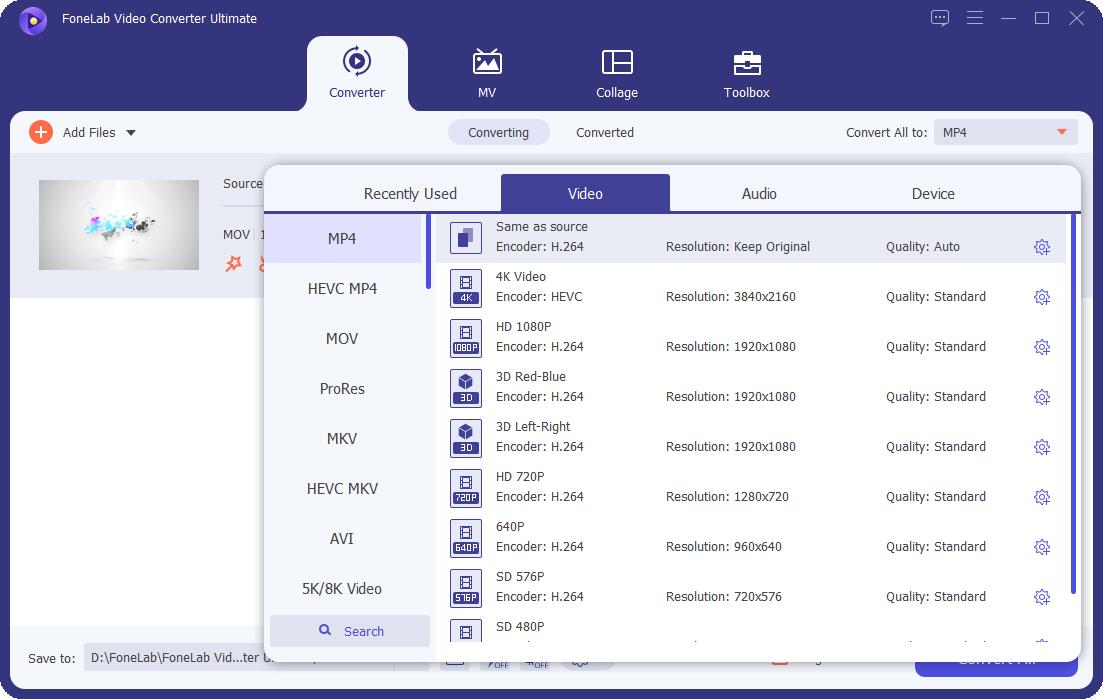
Шаг 4Наконец, нажмите Конвертировать все кнопку, чтобы преобразовать и сохранить преобразованный файл на вашем компьютере.

Как конвертировать M4A в файл MP4 с помощью VLC Media Player
VLC Media Player - это бесплатный кроссплатформенный мультимедийный проигрыватель с открытым исходным кодом и фреймворк, который воспроизводит большинство мультимедийных файлов, а также DVD, аудио компакт-диски, VCD и различные протоколы потоковой передачи. Он также предлагает высокий уровень совместимости с обширными форматами файлов и позволяет использовать другие функции, такие как поток, захват, добавление субтитров и, особенно, преобразование файла в другой формат файла.
Шаги по преобразованию M4A в MP4 с помощью VLC Media Player:
Шаг 1Загрузите и установите VLC Media Player на свой компьютер, затем откройте его, дважды щелкнув значок на рабочем столе.

Шаг 2В главном интерфейсе щелкните значок Медиа вверху, затем на панели выберите Конвертировать / Сохранить.

Шаг 3Затем появится новое окно, в котором можно добавить M4A, Нажмите Добавить кнопку, чтобы вставить файл. После этого нажмите кнопку Конвертировать / Сохранить кнопка расположена в нижней части.
Шаг 4На Список профилей, выберите MP4 в качестве выходного формата, и он покажет вкладку конвертирования.
Шаг 5Наконец, нажмите Start чтобы начать процесс преобразования, и он будет сохранен в выбранной папке на вашем компьютере.
Как конвертировать M4A в MP4 с помощью Adobe Media Encoder
Adobe Media Encoder - это программа для создания мультимедийного контента для Интернета и других платформ. В отличие от любого другого программного обеспечения Adobe, оно было создано с единственной целью - конвертировать и экспортировать отснятый материал в самые разные видеоформаты. Это дает вам возможность изменять материал различными способами, включая изменение и преобразование формата. Кроме того, он сжимает медиафайлы, чтобы сделать их меньше. Его можно использовать как автономный видеокодер, поскольку он был создан с несколькими размерами экрана, форматами и разрешениями. Учитывая это, конечно, его можно отлично использовать для преобразования M4A в MP4.
Шаги по преобразованию M4A в MP4 с помощью Adobe Media Encoder:
Шаг 1Загрузите и установите Adobe Media Encoder, затем следуйте всем инструкциям, которые он предлагает сделать для его полной активации.
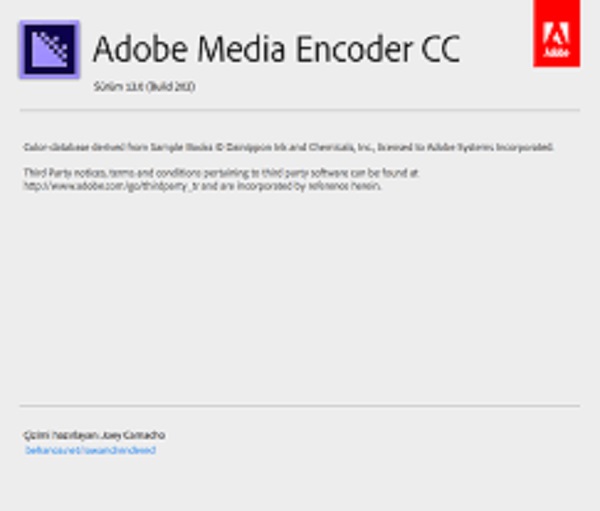
Шаг 2Откройте программу, затем в главном интерфейсе добавьте или перетащите M4A в области очереди.
Шаг 3После этого перейдите на боковую панель, которая является Информация о пользователе и Предустановленные группы затем выберите H.264, а затем просто перетащите его на вставленный файл.
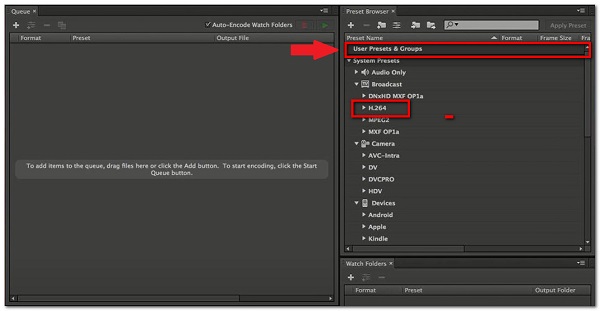
Шаг 4Щелкните выходной файл, чтобы задать место вывода и изменить имя файла, затем щелкните значок Start кнопку, чтобы начать преобразование файла M4A в MP4.
Как конвертировать M4A в MP4 с помощью iTunes / Finder
iTunes - это программное обеспечение для управления мультимедиа и программа воспроизведения звука, разработанная Apple для операционных систем Macintosh и Windows. Его можно использовать для управления и воспроизведения аудио- и видеофайлов на вашем компьютере. Помимо этого, он также позволяет пользователям покупать и законно загружать песни, видео, подкасты и другие носители из Интернета, а также его можно использовать для копирования песен с компакт-дисков, воспроизведения контента с использованием динамических и интеллектуальных списков воспроизведения. Однако обратите внимание, что iTunes недоступен в macOS Catalina и более поздних версиях. Вот почему для MacOS и более поздних версий вам следует попробовать другие решения, описанные в этой статье, или просто зайти в приложение Finders и выполнить те же действия, указанные ниже. Тем не менее, все это возможно и легко сделать.
Шаги по преобразованию M4A в MP4 с помощью iTunes / Finder:
Шаг 1Загрузите и установите iTunes / Finder на свой компьютер, затем запустите программное обеспечение.
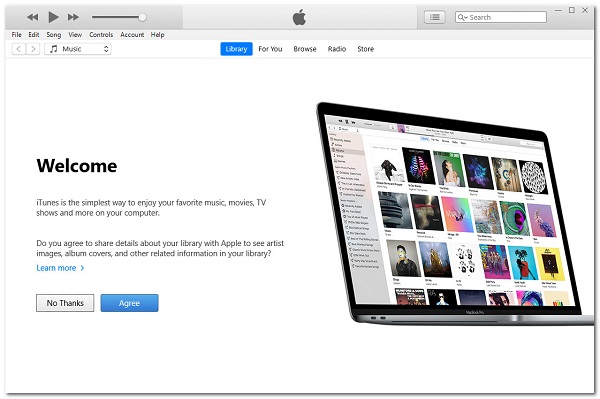
Шаг 2На Меню панель, щелкните Редактировать тогда Настройки. После этого нажмите кнопку Общие Вкладка и Импорт настроек.
Шаг 3Нажмите Меню рядом с Использование импорта кнопку, затем выберите формат кодирования в соответствии с вашими предпочтениями. После этого нажмите кнопку OK .
Шаг 4На клавиатуре нажмите и удерживайте кнопку Shift ключ и выберите файл, который вы хотите преобразовать. После этого нажмите Файл тогда Создать новую версию и Создать MP4 версия.
Как конвертировать M4A в файл MP4 с помощью онлайн-конвертера M4A
Cloudconvert - это бесплатный онлайн-инструмент, который предлагает преобразование практически всех форматов аудио, видео, документов, электронных книг, архивов, изображений, электронных таблиц и презентаций без загрузки дополнительного программного обеспечения или средства запуска. Он также позволяет настраивать, редактировать и настраивать файл в соответствии с вашими потребностями, например, настраивать качество и многие другие параметры. Этот инструмент безопасен и надежен в использовании, поскольку он предлагает своим пользователям четкую политику конфиденциальности.
Шаги по конвертации M4A в MP4 онлайн (Cloudconvert):
Шаг 1На вашем компьютере откройте любые приложения для просмотра, затем перейдите на cloudconvert.com, и он направит вас на веб-страницу.

Шаг 2Нажмите Выберите файл кнопку и выберите, как вы добавите свой файл M4A либо С вашего компьютера, По URL, или любым доступным способом.
Шаг 3В интерфейсе веб-страницы выберите MP4 как выходной формат.
Шаг 4Затем нажмите Конвертировать кнопку, чтобы начать процесс преобразования. Наконец, когда процесс будет завершен, нажмите кнопку Скачать кнопку, чтобы сохранить преобразованный файл.
Video Converter Ultimate - лучшее программное обеспечение для конвертации видео и аудио, которое может конвертировать MPG / MPEG в MP4 с высокой скоростью и высоким качеством изображения / звука.
- Конвертируйте любые видео / аудио, такие как MPG, MP4, MOV, AVI, FLV, MP3 и т. Д.
- Поддержка 1080p / 720p HD и 4K UHD конвертирования видео.
- Мощные функции редактирования, такие как Обрезка, Обрезка, Поворот, Эффекты, Улучшение, 3D и многое другое.
3. Часто задаваемые вопросы о преобразовании файла M4A
1. В чем заключается основное преимущество преобразования файла в MP4?
Преобразование файла в MP4 дает несколько преимуществ, но наиболее важным преимуществом является то, что это наиболее широко используемый и совместимый формат, что делает его более доступным для любого устройства. Он также обеспечивает сжатие, которое сохраняет общее качество при уменьшении размера файла для повышения эффективности хранения.
2. В чем ключевое различие между M4A и MP4?
M4A - это тип файла, который относится к категории аудиофайлов. MP4, с другой стороны, представляет собой формат цифрового мультимедийного контейнера, который часто используется для хранения видео и музыки, но также может хранить дополнительные данные, такие как субтитры и фотографии. Он, как и другие современные форматы контейнеров, позволяет осуществлять потоковую передачу в Интернете.
В заключение этой статьи вы наверняка заметили, что преобразование файла в MP4 - действительно отличное дело, учитывая все преимущества, упомянутые выше. Чтобы получить максимальную отдачу от вашего обычного файла M4A, конвертируйте его сейчас в MP4 с помощью Конвертер видео FoneLab Ultimate что очевидно на вершине среди упомянутых выше инструментов.
Video Converter Ultimate - лучшее программное обеспечение для конвертации видео и аудио, которое может конвертировать MPG / MPEG в MP4 с высокой скоростью и высоким качеством изображения / звука.
- Конвертируйте любые видео / аудио, такие как MPG, MP4, MOV, AVI, FLV, MP3 и т. Д.
- Поддержка 1080p / 720p HD и 4K UHD конвертирования видео.
- Мощные функции редактирования, такие как Обрезка, Обрезка, Поворот, Эффекты, Улучшение, 3D и многое другое.
